כיצד להתקין את LibreELEC OpenVPN בטלוויזיה Kodi / Raspberry Pi / Amazon Fire
מחפש דרך להתקין VPre VPN או מידע לגביו או תוהה מדוע אתה זקוק ל- VPN לקודי?
הגעת למקום הנכון! נצא לטיול במדריך שלנו ולמד את כל הדברים החשובים שאתה צריך לדעת על ה- VPN הטוב ביותר לקודי שאתה יכול להשתמש בו עם LibreELEC.
בהיותו מזלג של Kodi, LibreELEC משמש לכל המכשירים כולל Raspberry Pi ו- Amazon Fire TV Stick, שם אתה יכול להתקין בקלות את LibreELEC VPN כדי לאבטח את המכשיר שלך מפני איומים חיצוניים. LibreELEC OpenVPN יסתיר גם את כתובת ה- IP שלך ויאפשר לך לגלוש באינטרנט בחופש.
ספקי VPN הטובים ביותר של LibreELEC משנת 2023
לאחר מחקר מקיף שבחרנו VPNs הטובים ביותר עבור LibreELEC. הניתוח שלנו התבסס על מדיניות יומן, הצפנת נתונים כפולה, מספר שרתים וגורמים אחרים. ובעיקר הקלות שבה כל אחד מה- VPN הטובים ביותר להזרמה יכול להתחבר ל- LibreELEC.
 | $ 10.95 $ 2.91 חודש לחודש | מבצע מיוחד: 73% הנחה | בקר באתר קרא את הביקורת |
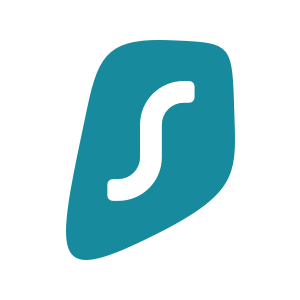 | $ 11.91 $ 1.99 חודש לחודש | מבצע מיוחד: 83% הנחה | בקר באתר קרא את הביקורת |
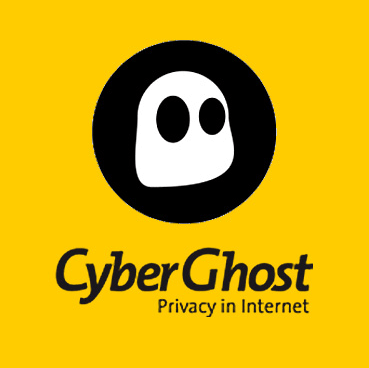 | $ 12.99 $ 2.75 חודש לחודש | 83% הנחה | בקר באתר קרא את הביקורת |
 | 12.95 $ 8.32 חודש לחודש | 35% הנחה | בקר באתר קרא את הביקורת |
איך להציב LibreELEC VPN ב- Raspberry Pi ב -5 שלבים
- התחבר למכשיר LibreELEC באמצעות SSH
בשלב הראשון עלינו להגדיר קובץ ל- VPN למכשיר LibreELEC שלך ולשם כך עלינו להוריד קבצי תצורה. ישנן שתי דרכים לעשות זאת. או שתוכל להוריד את הקבצים ואז להשתמש במכשיר USB כדי להעתיק את הקבצים למכשיר, בעוד שיש גם צעד קל בו ישירות להוריד את הקובץ למכשיר שלך באמצעות Secure Shell (SSH).
כדי להוריד ישירות את הקובץ למכשיר שלך באמצעות SSH, יתכן שתצטרך לפתוח קודי > לך ל הגדרות > בחר מידע מערכת > ולחץ על רשת
רשום את כתובת ה- IP שלך למכשיר LibreELEC איפשהו והיכנס SSH למכשיר באמצעות לקוח SSH. אנו ממליצים על PuTTY.
התקן את PuTTY למכשיר והזן את כתובת ה- IP בשדה בו כתוב ‘שם מארח’ ואז לחץ על פתח.
כעת תתבקש להזין כניסה וסיסמה. אתה יכול להשתמש בתעודות כדלקמן:
שם משתמש: שורש
סיסמה: libreelec
- מוריד את הקבצים
הורד את שני הקבצים לספרייה שלך על ידי לחיצה על הקישורים למטה:
לתוספת מנהל VPN שירות לחץ כאן
לקובץ תצורת MPN OpenVPN לחץ כאן
- עריכת קבצי תצורה של LibreELEC OpenVPN
הגעתי לאחסון / MPNVPN.ovpn
כעת תוכל לראות את תוכן קובץ התצורה כמפורט להלן:
| 1 | לקוח |
| 2 | SERVERNAME מרחוק |
| 3 | remote-cert-eku ‘אימות שרת אינטרנט TLS’ |
| 4 | dev tun |
| 5 | proto udp |
| 6 | נמל 1194 |
| ז | נסה שוב לאינסוף |
| 8 | nobind |
| 9 | עיכוב מסלול 2 |
| 10 | אזהרות אילמות-שידור חוזר |
עכשיו אתה צריך להחליף את המילה ‘SERVERNAME’ בשם השרת שאתה מנסה לחבר, כלומר GBR.mypn.co
תוכל להתייחס לרשימה המלאה של שמות השרתים כאן.
- התקנת תוסף מנהל VPN
כעת פתח את קודי > לחץ על תוספות > סמל מתקין חבילות > התקן מקובץ zip > כעת אתר את הקובץ VPN-Manager-2.4.0.zip שהורדת בשלב השני.
- מתחבר ל- VPN של LibreELEC
לאחר התקנת התוסף, תופיע תיבה שתקרא הגדרות- מנהל VPN עבור OpenVPN.
בחר את ספק ה- VPN של Libreelec שלך מהרשימה והזן את שם המשתמש והסיסמה ולחץ על כן כדי להמשיך.
עכשיו יש להתקין מאפשרות קובץ zip > נווט בקובץ התצורה מהמכשיר שלך, כלומר MPNVPN.ovpn
אם הוא מבקש ממך לעדכן את קובץ ה- .ovpn, לחץ על כן והמשיך. אבל אם הוא מבקש ממך לשנות את שם הקובץ, לחץ על לא.
כעת לחץ על הכרטיסייה חיבורי VPN > חיבור VPN ראשון > בחר פרופיל MPNVPN. החיבור יתחיל אוטומטית כשאתה מתחבר למכשיר בפעם הבאה.
תראה את המסך הבא לאחר השלמת אימות החיבור. בחר אישור וחזור למסך הבית. כעת תוכל לגשת לתוכן המדיה מהמכשיר שלך.
איך להתקין LibreELEC VPN בטלוויזיה Fire Fire באמזון בשבעה שלבים
להתקנת VPre VPN ב- Amazon Fire TV אתה צריך נתב. ללא נתב לא היית יכול להתקין במכשיר FireTV. בצע את השלבים שלהלן:
- פתח דפדפן אינטרנט > הקלד את כתובת השער לנתב שלך (למשל 192.168.XX.XX).
- כעת עבור אל הגדרות או הגדרות מתקדמות > לחץ על WAN.
- בחר PPTP בסוג החיבור של WAN.
- בהגדרות ה- WAN DNS שלמטה, בקש מהספק שלך הגדרות SmartDNS.
- הזן את שם המשתמש והסיסמה שלך מהספק שלך.
- כעת גלול מטה לאפשרות ‘דרישה מיוחדת מ- ISP’ והזן את כתובת השרת עבור כל מדינה יחד עם השם.
- לחץ על החל לאחר שתסיים ותיהנה!
כיצד להתקין VPN ב- LibreELEC
אתה יכול להתקין VPN ב- Kodi ב- LibreELEC על ידי ביצוע הצעדים הפשוטים הבאים:
- פתוח קודי > לחץ על הגדרות (סמל גלגל השיניים) > בחר הגדרות מערכת
- הקלק על ה תוספות אפשרות ו להדליק מקורות לא ידועים > חזור לתפריט ההגדרות
- פתוח מנהל קבצים > לחץ לחיצה כפולה על הוסף מקור אפשרות > לחץ איפה כתוב <אף אחד> והקלד את זה כתובת אתר https://github.com/Zomboided/repository.zomboided.plugins/releases/tag/1.0.0 > לחץ על בסדר > שם למקור מדיה זה בשם Zomboided ולחץ בסדר > לחץ על בסדר שוב כדי לסגור את תיבת הדו-שיח.
- חזור לתפריט הראשי ולחץ על תוספות כרטיסייה
- הקלק על ה סמל תיבה מהפינה השמאלית העליונה > לחץ על התקן מקובץ zip אפשרות > גלול מטה ברשימה ובחר Zomboided > בחר zomboided.plugins.zip > המתן להתראה.
- כעת לחץ על התקן מהמאגר > פתוח מאגר תוספות Zomboided > עבור אל תיקיית השירותים > בחר מנהל VPN עבור OpenVPN > לחץ על להתקין > המתן להתראה.
- תופיע חלון קופץ המבקש להתקין ספק VPN > לחץ על אישור ובחר ספק VPN הרצוי > התחבר לשירות באמצעות האישורים שאתה רשום אליהם.
הגדרת VPN של LibreELEC אינה קשה כמו שהיא נראית. השימוש במערכת הפעלה מבוססת לינוקס מורכב אך לא יותר מדי מכפי שניתן לראות. עכשיו אתה יכול לבחור כל אחת מהתוספות הטובות ביותר שלך לקודי ולזרום ללא הגבלות.
לעטוף דברים
LibreELEC משתמש בשורת התג ‘מספיק מערכת הפעלה לקודי’ והוא המזלג של קודי איתו תוכלו להשתמש בשירות OpenVPN כדי להתחבר לאינטרנט מכל מקום בעולם. LibreELEC אולי מערכת הפעלה מורכבת או מוגבלת מכיוון שהיא חסרה את תכונות הקו העליונות אך היא מושלמת עבור משתמשי Kodi.
מערכת הפעלה שתוכננה אך ורק להפעלת נגני סטרימינג מדיה כמו קודי. אחד הדברים הכי טובים שאני אישית אוהבת ב- LibreELEC הוא שזה לא דורש כמה מפרטים מתקדמים להפעלה. אתה יכול לקבל מכשיר פשוט כמו Raspberry Pi ואתה עדיין יכול ליהנות מקודי בלי שום טרחה.
אחד החסרונות הגדולים שציינתי היה שאי אפשר להתקין VPN ב- LibreELEC בלי שיהיה לך קודי. חוץ מזה הייתי ממליץ באופן אישי לכל חותכי הכבלים לנסות את קודי עם VPN של LibreELEC, מכיוון שזה דבר מדהים.
במדריך זה סיפקתי תהליך מפורט כיצד להגדיר את VPre Libec VPN ב- Raspberry Pi, Amazon FireTV ו- Kodi. אז עקוב אחר הצעדים המפורטים לעיל ותיהנה.




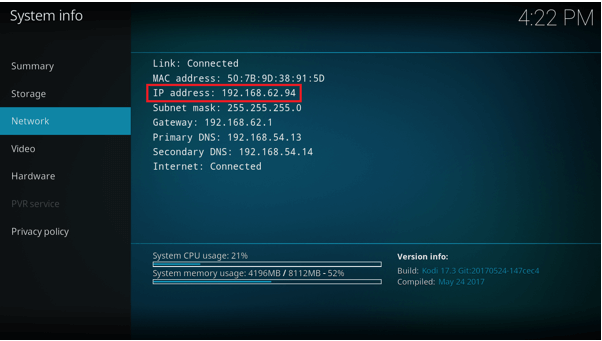
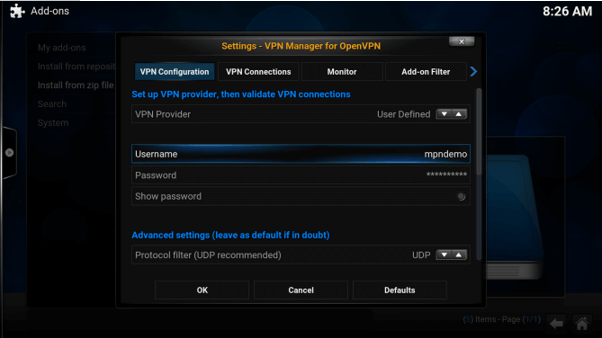
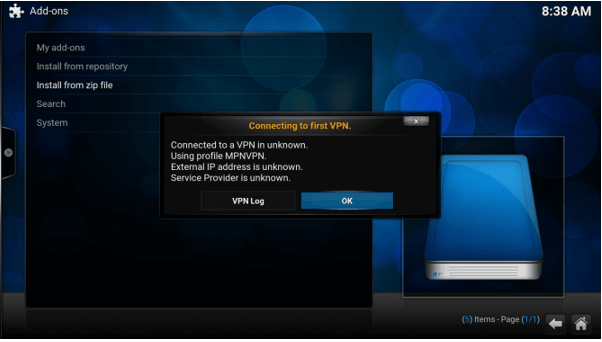
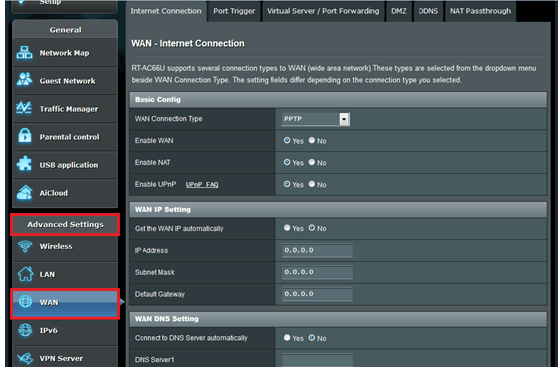
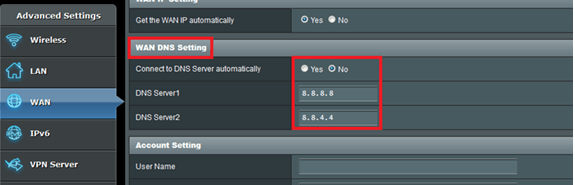
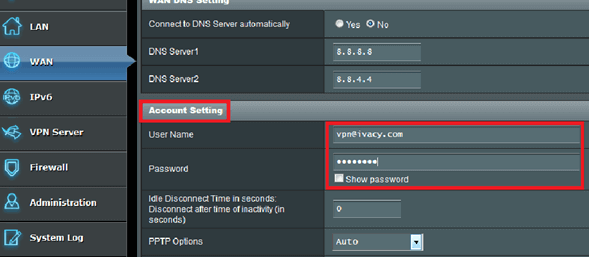
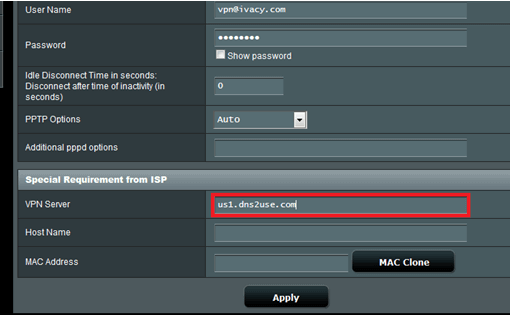
25.04.2023 @ 02:10
להתקין VPN לקודי באמצעות LibreELEC?
אם אתה מחפש דרך להתקין VPN לקודי או מידע נוסף על זה, אתה נמצא במקום הנכון! במדריך שלנו תוכל ללמוד את כל הדברים החשובים שאתה צריך לדעת על ה- VPN הטוב ביותר לקודי שאתה יכול להשתמש בו עם LibreELEC. בהיותו מזלג של Kodi, LibreELEC משמש לכל המכשירים כולל Raspberry Pi ו- Amazon Fire TV Stick, שם אתה יכול להתקין בקלות את LibreELEC VPN כדי לאבטח את המכשיר שלך מפני איומים חיצוניים. LibreELEC OpenVPN יסתיר גם את כתובת ה- IP שלך ויאפשר לך לגלוש באינטרנט בחופש.
במדריך שלנו תוכל למצוא את הספקים הטובים ביותר ל- LibreELEC VPN, כמו גם את השלבים הדרושים להתקנת ה- VPN על Raspberry Pi ו- Amazon Fire TV Stick. כדי להתקין את ה- VPN,